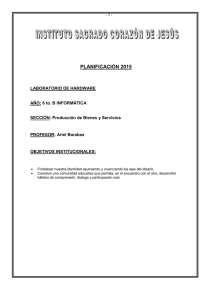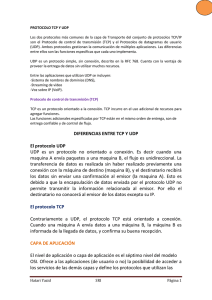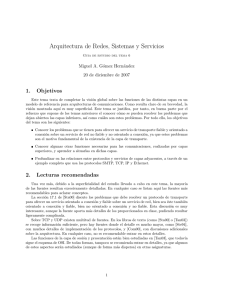Diald Como - TLDP-ES
Anuncio
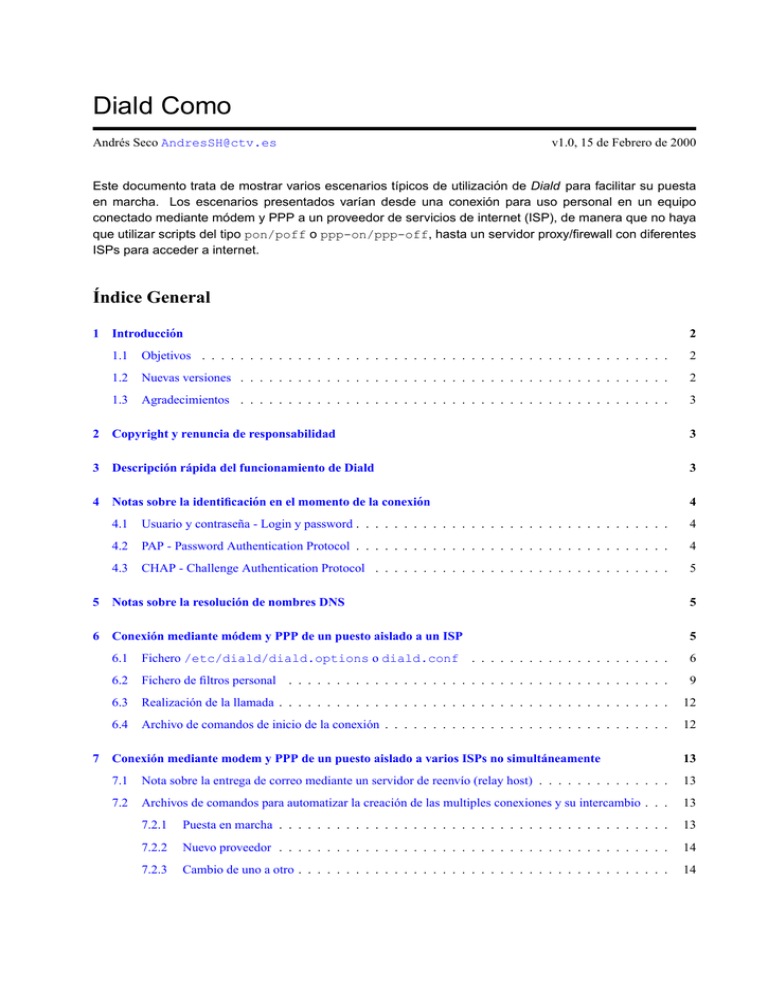
Diald Como Andrés Seco AndresSH@ctv.es v1.0, 15 de Febrero de 2000 Este documento trata de mostrar varios escenarios tı́picos de utilización de Diald para facilitar su puesta en marcha. Los escenarios presentados varı́an desde una conexión para uso personal en un equipo conectado mediante módem y PPP a un proveedor de servicios de internet (ISP), de manera que no haya que utilizar scripts del tipo pon/poff o ppp-on/ppp-off, hasta un servidor proxy/firewall con diferentes ISPs para acceder a internet. Índice General 1 Introducción 2 1.1 Objetivos . . . . . . . . . . . . . . . . . . . . . . . . . . . . . . . . . . . . . . . . . . . . . . . . . 2 1.2 Nuevas versiones . . . . . . . . . . . . . . . . . . . . . . . . . . . . . . . . . . . . . . . . . . . . . 2 1.3 Agradecimientos . . . . . . . . . . . . . . . . . . . . . . . . . . . . . . . . . . . . . . . . . . . . . 3 2 Copyright y renuncia de responsabilidad 3 3 Descripción rápida del funcionamiento de Diald 3 4 Notas sobre la identificación en el momento de la conexión 4 4.1 Usuario y contraseña - Login y password . . . . . . . . . . . . . . . . . . . . . . . . . . . . . . . . . 4 4.2 PAP - Password Authentication Protocol . . . . . . . . . . . . . . . . . . . . . . . . . . . . . . . . . 4 4.3 CHAP - Challenge Authentication Protocol . . . . . . . . . . . . . . . . . . . . . . . . . . . . . . . 5 5 Notas sobre la resolución de nombres DNS 5 6 Conexión mediante módem y PPP de un puesto aislado a un ISP 5 6.1 Fichero /etc/diald/diald.options o diald.conf . . . . . . . . . . . . . . . . . . . . . 6 6.2 Fichero de filtros personal . . . . . . . . . . . . . . . . . . . . . . . . . . . . . . . . . . . . . . . . 9 6.3 Realización de la llamada . . . . . . . . . . . . . . . . . . . . . . . . . . . . . . . . . . . . . . . . . 12 6.4 Archivo de comandos de inicio de la conexión . . . . . . . . . . . . . . . . . . . . . . . . . . . . . . 12 7 Conexión mediante modem y PPP de un puesto aislado a varios ISPs no simultáneamente 13 7.1 Nota sobre la entrega de correo mediante un servidor de reenvı́o (relay host) . . . . . . . . . . . . . . 13 7.2 Archivos de comandos para automatizar la creación de las multiples conexiones y su intercambio . . . 13 7.2.1 Puesta en marcha . . . . . . . . . . . . . . . . . . . . . . . . . . . . . . . . . . . . . . . . . 13 7.2.2 Nuevo proveedor . . . . . . . . . . . . . . . . . . . . . . . . . . . . . . . . . . . . . . . . . 14 7.2.3 Cambio de uno a otro . . . . . . . . . . . . . . . . . . . . . . . . . . . . . . . . . . . . . . . 14 1. Introducción 8 9 2 Conexión mediante modem y PPP de un proxy/firewall a un ISP 15 8.1 Ejemplo para Debian 2.1 . . . . . . . . . . . . . . . . . . . . . . . . . . . . . . . . . . . . . . . . . 15 8.2 Ejemplo para Suse 6.1 . . . . . . . . . . . . . . . . . . . . . . . . . . . . . . . . . . . . . . . . . . 15 8.3 Ejemplo para Slackware 3.6 . . . . . . . . . . . . . . . . . . . . . . . . . . . . . . . . . . . . . . . 17 Programas y versiones utilizados 17 10 Más información 17 11 Anexo: El INSFLUG 18 1 1.1 Introducción Objetivos Este documento trata de mostrar varios escenarios tı́picos de utilización de Diald para facilitar su puesta en marcha. Los escenarios presentados varı́an desde una conexión para uso personal en un equipo conectado mediante módem y PPP a un proveedor de servicios de internet (ISP), de manera que no haya que utilizar scripts del tipo pon/poff o ppp-on/ppp-off, hasta un servidor proxy/firewall con diferentes ISPs para acceder a internet. En el presente documento se tratan los siguientes escenarios: • Conexión mediante módem y PPP de un equipo aislado a un proveedor de servicios de internet (ISP). • Conexión mediante módem y PPP de un equipo aislado a varios proveedores de servicios de internet (ISPs) no simultáneamente. • Conexión mediante módem y PPP de un proxy/firewall a un proveedor de servicios de internet (ISP). En sucesivas versiones de este documento se cubrirán otros escenarios, como múltiples instancias de Diald en ejecución, uso de lineas RDSI y lineas usadas tanto para generar llamadas como para recibirlas. Anteriormente, existı́a un Diald-mini-Como realizado por Harish Pillay h.pillay@ieee.org, que presentaba una conexión a un ISP usando autentificación basada en chat (login y password previos al arranque de pppd, sin usar PAP ni CHAP). En el documento se incluirán ficheros de configuración de ejemplo que servirán para la puesta en marcha. Para obtener el máximo rendimiento y usar todas las caracterı́sticas de los programas que se utilizarán será necesario leer la documentación adjunta a cada programa y reconfigurar dichos ficheros de configuración que se incluyen como ejemplos. Ası́ mismo, los directorios en los que se sitúan los ficheros de configuración pueden variar dependiendo de la distribución Linux que se use. Si en la distribución de Linux que usted usa algún fichero se encuentra en directorio diferente al indicado, por favor, hágamelo saber para incluir una nota al respecto. 1.2 Nuevas versiones La ultima versión de este documento puede ser encontrada en mi pagina web http://www.ctv.es/USERS/andressh/linux, en formato SGML y HTML. Otras versiones y formatos pueden ser encontrados en castellano en el Insflug, http://www.insflug.org/documentos/DialdComo/, y en otros idiomas en el LDP - Proyecto de Documentación de Linux, http://www.linuxdoc.org. 2. Copyright y renuncia de responsabilidad 1.3 3 Agradecimientos Quiero dar las gracias a las personas que me ayudaron a poner en marcha mi primer Diald con sus ficheros de ejemplo (alguien de quien no me acuerdo como se llamaba, Mr Cornish Rex y Hoo Kok Mun), a los que me han aportado sugerencias y correcciones a este documento, a los futuros traductores de este documento a otros idiomas y sobre todo a la gente que ha desarrollado y desarrolla Diald para los que lo usamos. 2 Copyright y renuncia de responsabilidad c 2000 Andres Seco, y es un documento libre. Este documento es copyright Puede distribuirlo bajo los términos de la GNU General Public License, que puede encontrar en http://www.gnu.org/copyleft/gpl.html. Una copia de ésta traducida al castellano la puede encontrar en http://visar.csustan.edu/˜carlos/gpl-es.html. La información y otros contenidos en este documento son lo mejor de mis conocimientos. Sin embargo, he podido cometer errores. Ası́ que deberı́a determinar si desea seguir las instrucciones que se encuentran en este documento. Nadie es responsable de cualquier daño en sus ordenadores y cualquier otra pérdida por el uso de la información contenida aquı́. EL AUTOR Y MANTENEDORES NO SON RESPONSABLES DE CUALQUIER DAÑO INCURRIDO A CAUSA DE ACCIONES TOMADAS EN BASE A LA INFORMACIÓN CONTENIDA EN ESTE DOCUMENTO. Por supuesto, estoy abierto a todo tipo de sugerencias y correcciones sobre el contenido de este documento. 3 Descripción rápida del funcionamiento de Diald En pocas palabras, Diald lo que hace es generar un interfaz de red nuevo y establecerlo como ruta por defecto. Este interfaz no es real (en la documentación original lo llaman proxy interface). Diald monitoriza este interfaz y cuando llegan paquetes hacia él, lanza la conexión ppp, espera a que se establezca y cambia la dirección de la ruta por defecto sobre la nueva interface ppp (normalmente ppp0). Diald controla qué paquetes han llegado al interface y de qué tipo para decidir si los considera a efectos de lanzar la conexión ppp, mantenerla activa, hacerla caer o no hacer nada, y en caso de que hayan sido paquetes para tener en cuenta, cuánto tiempo debe estar levantado el interface después de que haya llegado el paquete. Finalmente, si no hay más tráfico y se acaba el tiempo de espera que el último de los paquetes enviados estableció, Diald finaliza la conexión. Asimismo, es posible controlar los dı́as y horas a los que se puede conectar y los que no, de modo que se puedan aprovechar tarifas bajas u horarios de bajo tráfico. Hasta aquı́, la descripción es válida tanto para la versión 0.16.5 de Diald como para las posteriores, pero las versiones posteriores a esta también incluyen funcionalidades adicionales, tales como lista de permisos para decidir a qué usuarios se aplican las normas que deciden si el enlace se levanta, se mantiene o se tira, contabilización avanzada de paquetes transmitidos, mejor integración con lineas RDSI, mejora de rendimiento en base a usar como interfaz proxy un dispositivo ethertap (algo ası́ como un interfaz de red que lee/escribe sobre un socket en vez de una tarjeta de red fı́sica) en vez de slip, conexiones de backup y algunas otras funcionalidades. 4. Notas sobre la identificación en el momento de la conexión 4 4 Notas sobre la identificación en el momento de la conexión Siempre que nos conectemos a un proveedor de acceso a internet, será necesario enviar un nombre de usuario y una contraseña. Para ello hay diversas posibilidades que nos vendrán impuestas por el proveedor. Además de las 3 opciones expuestas, también es posible que la conexión no necesite autentificación (normalmente cuando el destino de la llamada es otro ordenador también nuestro y no deseamos autentificar). 4.1 Usuario y contraseña - Login y password Actualmente no es un método muy utilizado en entornos de acceso a internet. La identificación se realiza antes de lanzar el demonio pppd, y es el propio programa marcador, normalmente chat, el que envı́a los identificadores de usuario y clave. Este envı́o de usuario y clave se realiza en claro, por lo que no puede ser considerado seguro. Un ejemplo de script para el programa chat en el que sea necesario indicar usuario y contraseña antes de lanzar pppd podrı́a ser el siguiente: ABORT BUSY ABORT "NO CARRIER" ABORT VOICE ABORT "NO DIALTONE" ABORT "NO ANSWER" "" ATZ OK ATDT_NumeroDeTelefono_ CONNECT \d\c ogin _NombreUsuario_ assword _Contraseña_ Las 2 ultimas lineas son las que definen el nombre del usuario y la contraseña y cuando deben ser enviadas (después de recibir ogin y assword respectivamente. No se suelen poner las primeras letras de dichas palabras para no preocuparse de que unos servidores las envı́en en mayúsculas y otros en minúsculas). Este script suele estar en un fichero en el directorio /etc/chatscripts, y, suponiendo que el fichero de script se llama provider, puede ser llamado con la linea siguiente: /usr/sbin/chat -v -f /etc/chatscripts/provider 4.2 PAP - Password Authentication Protocol En caso de que el servidor de acceso al que nos conectamos requiera PAP como protocolo para realizar la autentificación de nuestra conexión, durante el establecimiento de la sesión LCP de PPP se negociará dicho protocolo, es decir, una vez establecida la conexión de chat y lanzado pppd, será este quien realice el envio del nombre de usuario y clave, buscando en el fichero /etc/ppp/pap-secrets los valores que debe usar. Este fichero tiene acceso de lectura y escritura solo para root, de modo que nadie que no sea el administrador vea su contenido con las claves. PAP es un protocolo poco seguro, ya que envı́a la clave sin cifrar, como texto libre, por lo que puede ser leı́da por alguien que analice la linea de transmisión. Ejemplo de contenido de /etc/ppp/pap-secrets: _NombreUsuario_ * _Contraseña_ 5. Notas sobre la resolución de nombres DNS 4.3 5 CHAP - Challenge Authentication Protocol En caso de que el servidor de acceso al que nos conectamos requiera CHAP como protocolo para realizar la autentificación de nuestra conexión, durante el establecimiento de la sesión LCP de PPP se negociará dicho protocolo, es decir, una vez establecida la conexión de chat y lanzado pppd, será este quien realice el envio del nombre de usuario y clave, buscando en el fichero /etc/ppp/chap-secrets los valores que debe usar. Este fichero tiene acceso de lectura y escritura solo para root, de modo que nadie que no sea el administrador vea su contenido con las claves. CHAP es un protocolo más seguro que PAP, ya que nunca se envı́a la clave por la linea de transmisión sin cifrar. En su lugar, el equipo que realiza la autentificación envı́a un identificador aleatorio con el que codificar la clave en el lado del cliente para después enviar esta clave codificada. Ejemplo de contenido de /etc/ppp/chap-secrets: _NombreUsuario_ * _Contraseña_ Es posible que un proveedor de acceso en ocasiones utilice PAP y en otras ocasiones utilice CHAP, por lo que es común definir en ambos sitios el usuario y la clave a utilizar. 5 Notas sobre la resolución de nombres DNS En todas las conexiones a un ISP es necesario configurar la resolución de nombres DNS, de modo que nuestro ordenador pueda encontrar las direcciones IP asociadas a un nombre de ordenador en internet. Las direcciones IP de los servidores encargados de realizar esta traducción de direcciones se encuentran en el fichero /etc/resolv.conf. Lo habitual en un equipo aislado que accede a internet es que este fichero contenga las direcciones IP de los servidores DNS que el proveedor indique: #Fichero /etc/resolv.conf para acceso a internet mediante nombreISP nameserver 111.222.333.444 nameserver 222.333.444.555 En los equipos que realizan tareas de firewall/proxy, es habitual que el fichero contenga la dirección del propio servidor (o la dirección del interfaz loopback, 127.0.0.1) y este además incluya un servidor de nombres DNS que a su vez realizará las traducciones de nombres a direcciones IP poniéndose en contacto con otros servidores DNS. #Fichero /etc/resolv.conf para resolución local de nombres DNS nameserver 127.0.0.1 La puesta en marcha de un servidor DNS está fuera del alcance de este documento. Existe mucha documentación al respecto, pero una aproximación rápida puede obtenerse en el DNSHowto (http://www.linuxdoc.org/HOWTO/DNS-HOWTO.html) cuenta con una traducción en http://www.insflug.org/documentos/DNS-Como/. 6 Conexión mediante módem y PPP de un puesto aislado a un ISP De forma esquemática, serán necesarios los siguientes pasos previos: • Tener montado el paquete Diald. Lo más rápido será montar el que la distribución de Linux que usemos incluya. 6. Conexión mediante módem y PPP de un puesto aislado a un ISP 6 • Configurar la resolución de nombres DNS (fichero /etc/resolv.conf). • Comprobar que es posible establecer una conexión con el ISP. Si la distribución incluye utilidades para configurar una conexión, será más rápido usarlas (pppconfig en Debian, kppp si usas KDE, etc). Si tiene problemas para establecer la conexión, los documentos PPP-Howto (http://www.linuxdoc.org/HOWTO/PPPHOWTO.html), Modem-Howto (http://www.linuxdoc.org/HOWTO/Modem-HOWTO.html) y Serial-Howto (http://www.linuxdoc.org/HOWTO/Serial-HOWTO.html) pueden resultar de ayuda. Ver sección 10 (Más información) si busca traducciones de dichos documentos. • Establecer los nombres de usuario y contraseña en los ficheros /etc/ppp/pap-secrets y /etc/ppp/chap-secrets, como se comentó anteriormente. Y ya entrando definitivamente en Diald: • Preparar el fichero de configuración de Diald (/etc/diald/diald.options para la versión 0.16.5 de Diald y /etc/diald/diald.conf para las demás). • Preparar el fichero de filtros /etc/diald/standard.filter, o mejor, dejar ese como está y modificar una copia suya que podemos llamar /etc/diald/personal.filter. • Preparar archivo de comandos para realizar la llamada (/etc/diald/diald.connect con permiso de ejecución) y fichero de instrucciones para chat (/etc/chatscripts/provider), que será utilizado por el anterior. • Preparar los archivos de comandos /etc/diald/ip-up y /etc/diald/ip-down si se quieren utilizar (deben tener permiso de ejecución). • Preparar los archivos de establecimiento de rutas /etc/diald/addroute y /etc/diald/delroute si se quieren utilizar (deben tener permiso de ejecución). Este paso no suele ser necesario cuando solo se usa una instancia de Diald. • Finalmente, lanzar el demonio diald (/etc/init.d/diald start para Debian, /etc/rc.d/init.d/diald start en RedHat). Normalmente, la instalación del paquete Diald habrá generado los scripts necesarios para que arranque cuando se enciende el equipo en los directorios /etc/rcX.d que corresponda. Si se realiza algún cambio en el fichero de configuración de Diald posteriormente a su lanzamiento, deberá ser relanzado (/etc/init.d/diald restart en Debian, /etc/rc.d/init.d/diald restart en RedHat). 6.1 Fichero /etc/diald/diald.options o diald.conf En este fichero de ejemplo que se muestra hay que revisar: • Puerto en donde se encuentra conectado el módem. Opción device. • Velocidad del módem. Opción speed. • Nombre del usuario para la conexión ppp. Opción pppd-options. • Temporizadores de reintentos. • Horario de conexión habilitada. Opciones restrict. • Decidir si se usan los archivos de comandos ip-up e ip-down. Opciones ip-up e ip-down. 6. Conexión mediante módem y PPP de un puesto aislado a un ISP 7 • Decidir si se usan los archivos de comandos addroute y delroute. Opciones addroute y delroute. Normalmente solo se usan para configuraciones de enrutamiento complejas o varias instancias de Diald en ejecución simultanea. • Decidir si se usan los filtros estándar o personales. Opciones include. ########################## # /etc/diald/diald.options # Dispositivo donde esta conectado el módem device /dev/ttyS0 # Archivo de log de diald accounting-log /var/log/diald.log # Cola de monitorización de diald #fifo /var/run/diald/diald.fifo # Depuración activada al máximo # Activar la depuración disminuye el rendimiento #debug 31 # Usamos PPP sobre la linea de transmisión mode ppp # Direcciona IP de mi equipo (al conectar se modifica automáticamente con # la IP asignada por el ISP) local 127.0.0.5 # Direccion IP del equipo remoto (al conectar se modifica automáticamente # con la IP del equipo que recibe nuestra llamada) remote 127.0.0.4 # Mascara de subred netmask 255.255.255.0 # Indica que las direcciones IP serán asignadas en el momento del # establecimiento de la conexión dynamic # Si la conexión se cae, restablecerla solo si hay trafico de salida two-way # Cuando la conexión esta establecida, cambiar las rutas para que apunten # al interface real, en vez de al interface proxy. No hacer esto implica # una perdida de rendimiento de un 20 por ciento. Hay kernels antiguos que # no soportan reroute. Ver el manual de diald para mas información reroute # Diald deberá establecer la ruta por defecto al interface SLIP usado como # proxy defaultroute # Script para establecer rutas personalizadas #addroute "/etc/diald/addroute" 6. Conexión mediante módem y PPP de un puesto aislado a un ISP #delroute "/etc/diald/delroute" # Scripts para ejecutar cuando el enlace se activa o se desactiva. # En las versiones 0.9x de Diald hay una opción llamada ip-goingdown para # ser lanzado al finalizar pero cuando todavı́a está activo el enlace. ip-up /etc/diald/ip-up #ip-down /etc/diald/ip-down # Scripts usados para establecer la comunicación y pararla connect "/etc/diald/diald.connect" #disconnect "/etc/diald/diald.disconnect" # Usar bloqueo UUCP #lock # Conectamos a través de módem. ATENCIÓN: No especificar estas opciones # en las opciones para PPP, ya que entrarı́an en conflicto. Para ver las # opciones de PPP que no se pueden usar en pppd-options ver la pagina # de manual de diald y buscar pppd-options modem crtscts speed 115200 # Algunos temporizadores # para información detallada, ver manual de Diald connect-timeout 120 redial-timeout 60 start-pppd-timeout 120 died-retry-count 0 redial-backoff-start 4 redial-backoff-limit 300 dial-fail-limit 10 # Opciones para pasar a pppd # Estas opciones también se pueden poner en /etc/ppp/options, que son las # opciones por defecto de pppd, pero si es necesario tener diferentes # configuraciones de diald es necesario ponerlas aquı́ # noauth - no autentificar al destino de la llamada. # "Infovı́a Plus" (España) no se identifica frente a nuestro # equipo. # user - poner aquı́ el usuario y el isp separados por la arroba (@). pppd-options noauth user usuario@isp # Restricciones de horario de uso. # Esta sección debe estar antes de los filtros. # El comando restrict es experimental y puede cambiar en futuras versiones # de diald (esta sintaxis es para la versión 0.16) # Solo usar en horario nocturno para plan # Bononet Noche (España-Telefónica) # Lunes a Viernes de 0 a 8 y de 18 a 24 # Domingos de 0 a 24 restrict 8:00:00 18:00:00 1-5 * * down restrict * * * * * 8 6. Conexión mediante módem y PPP de un puesto aislado a un ISP 9 # Sin condiciones especiales de tarificación # (primeros segundos cobrados de una vez, unidad de tarificación en # segundos, tiempo en segundos para comprobar desconexión) #impulse 0,0,0 # Bononet Noche (España-Telefónica) tarifica por segundos a partir del 160 impulse 160,0,0 # si se tarificase por minutos y cobrasen los 10 primeros de una vez: #impulse 600,60,10 # Filtros estándar #include /etc/diald/standard.filter # o Filtros personales include /etc/diald/personal.filter 6.2 Fichero de filtros personal La manipulación de este fichero debe ser realizada de forma muy cuidadosa. Es en este fichero en el que se decide cuándo y porqué se trata de levantar el enlace, mantenerlo, tirarlo o ignorarlo, dependiendo del tipo de tráfico. En general, el fichero de filtros standard de Diald es suficiente para la mayorı́a de los casos, aunque quizá sea poco restrictivo en determinados entornos. El personal.filter que se muestra a continuación tiene algunas correcciones sobre el original de la versión 0.16. En sucesivas versiones de este documento se presentarán otros ejemplos más restrictivos comentados. # # # # # # # # /etc/diald/personal.filter Las reglas de filtrado a continuación son las mismas que las de standard.filter con las siguientes correcciones: # # # # # # This is a pretty complicated set of filter rules. (These are the rules I use myself.) Cambio de 10 minutos por 4 en "cualquier otra conexión TCP". Añadido para ignorar los FIN ACK con "ignore tcp tcp.fin". Ignorar paquetes icmp (con ping y traceroute no se realizará llamada). I’ve divided the rules up into four sections. TCP packets, UDP packets, ICMP packets and a general catch all rule at the end. ignore icmp any #-----------------------------------------------------------------------------# Rules for TCP packets. #-----------------------------------------------------------------------------# General comments on the rule set: # # In general we would like to treat only data on a TCP link as significant # for timeouts. Therefore, we try to ignore packets with no data. # Since the shortest possible set of headers in a TCP/IP packet is 40 bytes, # any packet with length 40 must have no data riding in it. # We may miss some empty packets this way (optional routing information # and other extras may be present in the IP header), but we should get # most of them. Note that we don’t want to filter out packets with 6. Conexión mediante módem y PPP de un puesto aislado a un ISP # # # # # # # # # # # # # # tcp.live clear, since we use them later to speedup disconnects on some TCP links. We also want to make sure WWW packets live even if the TCP socket is shut down. We do this because WWW doesn’t keep connections open once the data has been transfered, and it would be annoying to have the link keep bouncing up and down every time you get a document. Outside of WWW the most common use of TCP is for long lived connections, that once they are gone mean we no longer need the network connection. We don’t neccessarily want to wait 10 minutes for the connection to go down when we don’t have any telnet’s or rlogin’s running, so we want to speed up the timeout on TCP connections that have shutdown. We do this by catching packets that do not have the live flag set. # --- start of rule set proper --# When initiating a connection we only give the link 15 seconds initially. # The idea here is to deal with possibility that the network on the opposite # end of the connection is unreachable. In this case you don’t really # want to give the link 10 minutes up time. With the rule below # we only give the link 15 seconds initially. If the network is reachable # then we will normally get a response that actually contains some # data within 15 seconds. If this causes problems because you have a slow # response time at some site you want to regularly access, you can either # increase the timeout or remove this rule. accept tcp 15 tcp.syn # Keep named xfers from holding the link up ignore tcp tcp.dest=tcp.domain ignore tcp tcp.source=tcp.domain # (Ack! SCO telnet starts by sending empty SYNs and only opens the # connection if it gets a response. Sheesh..) accept tcp 5 ip.tot_len=40,tcp.syn # keep empty packets from holding the link up (other than empty SYN packets) ignore tcp ip.tot_len=40,tcp.live # Modificacion de Andres Seco. Ignorar los FIN ACK. ignore tcp tcp.fin # make sure http transfers hold the link for 2 minutes, even after they end. # NOTE: Your /etc/services may not define the tcp service www, in which # case you should comment out the following two lines or get a more # up to date /etc/services file. See the FAQ for information on obtaining # a new /etc/services file. accept tcp 120 tcp.dest=tcp.www accept tcp 120 tcp.source=tcp.www # Same for https accept tcp 120 tcp.dest=tcp.443 accept tcp 120 tcp.source=tcp.443 # Once the link is no longer live, we try to shut down the connection # quickly. Note that if the link is already down, a state change 10 6. Conexión mediante módem y PPP de un puesto aislado a un ISP # will not bring it back up. keepup tcp 5 !tcp.live ignore tcp !tcp.live # an ftp-data or ftp connection can be expected to show reasonably frequent # traffic. accept tcp 120 tcp.dest=tcp.ftp accept tcp 120 tcp.source=tcp.ftp #NOTE: ftp-data is not defined in the /etc/services file provided with # the latest versions of NETKIT, so I’ve got this commented out here. # If you want to define it add the following line to your /etc/services: # ftp-data 20/tcp # and uncomment the following two rules. #accept tcp 120 tcp.dest=tcp.ftp-data #accept tcp 120 tcp.source=tcp.ftp-data # If we don’t catch it above, give the link 10 minutes up time. #accept tcp 600 any # Modificacion de Andres Seco. Solo dejar 4 minutos mas. accept tcp 240 any # # # # # # # # # # # # # Rules for UDP packets We time out domain requests right away, we just want them to bring the link up, not keep it around for very long. This is because the network will usually come up on a call from the resolver library (unless you have all your commonly used addresses in /etc/hosts, in which case you will discover other problems.) Note that you should not make the timeout shorter than the time you might expect your DNS server to take to respond. Otherwise when the initial link gets established there might be a delay greater than this between the initial series of packets before any packets that keep the link up longer pass over the link. # Don’t bring the link up for rwho. ignore udp udp.dest=udp.who ignore udp udp.source=udp.who # Don’t bring the link up for RIP. ignore udp udp.dest=udp.route ignore udp udp.source=udp.route # Don’t bring the link up for NTP or timed. ignore udp udp.dest=udp.ntp ignore udp udp.source=udp.ntp ignore udp udp.dest=udp.timed ignore udp udp.source=udp.timed # Don’t bring up on domain name requests between two running nameds. ignore udp udp.dest=udp.domain,udp.source=udp.domain # Bring up the network whenever we make a domain request from someplace # other than named. accept udp 30 udp.dest=udp.domain accept udp 30 udp.source=udp.domain # Do the same for netbios-ns broadcasts # NOTE: your /etc/services file may not define the netbios-ns service 11 6. Conexión mediante módem y PPP de un puesto aislado a un ISP 12 # in which case you should comment out the next three lines. ignore udp udp.source=udp.netbios-ns,udp.dest=udp.netbios-ns accept udp 30 udp.dest=udp.netbios-ns accept udp 30 udp.source=udp.netbios-ns # keep routed and gated transfers from holding the link up ignore udp tcp.dest=udp.route ignore udp tcp.source=udp.route # Anything else gest 2 minutes. accept udp 120 any # Catch any packets that we didn’t catch above and give the connection # 30 seconds of live time. accept any 30 any 6.3 Realización de la llamada Fichero /etc/diald/diald.connect (debe tener permiso de ejecución): /usr/sbin/chat -f /etc/chatscripts/provider Fichero /etc/chatscripts/provider. En este fichero de ejemplo que se muestra hay que revisar el numero de teléfono: ABORT BUSY ABORT "NO CARRIER" ABORT VOICE ABORT "NO DIALTONE" ABORT "NO ANSWER" "" ATZ OK ATDT123456789 CONNECT \d\c 6.4 Archivo de comandos de inicio de la conexión Debe tener permiso de ejecución. Este archivo puede ser usado para multiples tareas (sincronizar la hora del equipo, lanzar la entrega de la cola de impresión, la recuperación de los mensajes desde la oficina de correos externa, etc.). En el ejemplo, se envia un mensaje a root con los parametros que se le pasan al archivo de comandos (interface, mascara de subred, dirección IP local, dirección IP remota y prioridad en la tabla de rutas): #!/bin/sh iface=$1 netmask=$2 localip=$3 remoteip=$4 metric=$5 # Set the time and date # netdate ntp.server.somecountry 7. Conexión mediante modem y PPP de un puesto aislado a varios ISPs no simultáneamente 13 # Run the mail queue # runq echo ‘date‘ $1 $2 $3 $4 $5 | mail -s "diald - conectado" root@localhost 7 Conexión mediante modem y PPP de un puesto aislado a varios ISPs no simultáneamente En muchas ocasiones, un ordenador aislado no se conecta solo a una red, si no que es común acceder a diferentes redes o a Internet mediante diferentes proveedores de acceso. En estos casos, modificar los ficheros de configuración cada vez que se desea acceder a un sitio diferente puede resultar incómodo. La solución propuesta aquı́ consiste en mantener diferentes juegos de ficheros de configuración para cada conexión a un proveedor diferente y se incluyen algunos archivos de comandos para automatizar el cambio de uno a otro. 7.1 Nota sobre la entrega de correo mediante un servidor de reenvı́o (relay host) Tanto si su correo electrónico usa un Agente de Transferencia de Mensajes local con un servidor SMTP de reenvı́o (relay host) para la entrega de todos los mensajes, como si usa un cliente de correo que directamente entregue los mensajes al servidor SMTP de su proveedor de acceso, el cambio de acceso de un proveedor a otro precisará la reconfiguración de este servidor de relay, ya que los proveedores de acceso normalmente comprueban el origen de las conexiones que reciben y sólo aceptan mensajes si el buzón del destinatario está en uno de los dominios que gestiona directamente este servidor de relay o si la dirección IP del cliente que inicia la conexión pertenece a una de las direcciones que este proveedor asigna a sus clientes, para evitar que cualquiera pueda usar este servidor smtp para objetivos no muy limpios (spam, anónimos, enmascaramiento del origen, etc.). En los ejemplos que se ponen a continuación se mostrara cómo hacer este cambio en los ficheros de configuración de Smail suponiendo una sencilla configuración en la que todos los mensajes con destino fuera del equipo local se entregan a un servidor smtp de reenvı́o (relay host). Si usted usa otro agente de transferencia de mensajes (MTA) en su sistema puede enviarme los cambios que tuvo que hacer en dicho MTA para incluirlos aquı́. Igualmente si usa un cliente de correo que entrega directamente los mensajes a un servidor smtp ajeno a su sistema (Kmail, Netscape, etc.). 7.2 7.2.1 Archivos de comandos para automatizar la creación de las multiples conexiones y su intercambio Puesta en marcha En primer lugar, se crea un subdirectorio de /etc/diald llamado providers donde se almacenarán los archivos de comandos para automatizar el cambio y los subdirectorios con los juegos de ficheros de configuración para cada uno de los proveedores. Con el archivo de comandos siguiente se crea este directorio y se introducen en el los ficheros de configuración de Diald, chat, pppd y Smail con los que se esté trabajando actualmente, y que serán tomados como base para las siguientes configuraciones. #!/bin/sh #Fichero /etc/diald/providers/setupdialdmultiprovider mkdir /etc/diald/providers mkdir /etc/diald/providers/setup cp /etc/ppp/pap-secrets /etc/diald/providers/setup 7. Conexión mediante modem y PPP de un puesto aislado a varios ISPs no simultáneamente cp cp cp cp cp cp cp cp cp cp 7.2.2 14 /etc/ppp/chap-secrets /etc/diald/providers/setup /etc/resolv.conf /etc/diald/providers/setup /etc/diald/diald.options /etc/diald/providers/setup /etc/diald/standard.filter /etc/diald/providers/setup /etc/diald/personal.filter /etc/diald/providers/setup /etc/diald/diald.connect /etc/diald/providers/setup /etc/chatscripts/provider /etc/diald/providers/setup /etc/diald/ip-up /etc/diald/providers/setup /etc/diald/ip-down /etc/diald/providers/setup /etc/smail/routers /etc/diald/providers/setup Nuevo proveedor Con el archivo de comandos siguiente se copia la configuración original que se estaba utilizando cuando se ejecutó setupdialdmultiprovider para prepararla para un nuevo proveedor o una nueva red. Este archivo de comandos (/etc/diald/providers/newdialdprovider) se lanza con un parámetro, el nombre del proveedor o el nombre de la red a la que accedemos. #!/bin/sh #Fichero /etc/diald/providers/newdialdprovider mkdir /etc/diald/providers/$1 cp /etc/diald/providers/setup/* /etc/diald/providers/$1 Ahora será necesario modificar como corresponda los ficheros que se encuentran en el nuevo directorio /etc/diald/providers/nombreproveedor, siendo nombreproveedor el parámetro que se le ha pasado a newdialdprovider. 7.2.3 Cambio de uno a otro Para finalizar, con este archivo de comandos se realizan los cambios oportunos para acceder a un proveedor o red u otro. Se utilizan enlaces simbólicos para evitar tener archivos duplicados. Ası́ mismo, mediante enlaces simbólicos, en caso de necesitar hacer algún cambio, por ejemplo, en el fichero /etc/resolv.conf, modificando directamente este fichero quedará modificado el fichero al que apunta el enlace, /etc/diald/providers/nombreproveedor/resolv.conf. #!/bin/sh #Fichero /etc/diald/providers/setdialdprovider /etc/init.d/diald stop #espera para dejar tiempo a que Diald finalice. sleep 4 ln -sf /etc/diald/providers/$1/pap-secrets /etc/ppp ln -sf /etc/diald/providers/$1/chap-secrets /etc/ppp ln -sf /etc/diald/providers/$1/resolv.conf /etc ln -sf /etc/diald/providers/$1/diald.options /etc/diald ln -sf /etc/diald/providers/$1/standard.filter /etc/diald ln -sf /etc/diald/providers/$1/personal.filter /etc/diald ln -sf /etc/diald/providers/$1/diald.connect /etc/diald ln -sf /etc/diald/providers/$1/provider /etc/chatscripts ln -sf /etc/diald/providers/$1/ip-up /etc/diald ln -sf /etc/diald/providers/$1/ip-down /etc/diald ln -sf /etc/diald/providers/$1/routers /etc/smail /etc/init.d/diald start 8. Conexión mediante modem y PPP de un proxy/firewall a un ISP 8 15 Conexión mediante modem y PPP de un proxy/firewall a un ISP El asunto de conectar una red a internet de modo que uno de los equipos trabaje como un servidor de conexión compartida con tareas de proxy/cache de páginas web y cortafuegos (firewall) de seguridad entre la red interna y externa es un asunto complejo que escapa al objetivo de este documento y que ya han tratado de forma fantástica otros documentos Como similares a este. Al final de este documento se pueden encontrar referencias y enlaces. Aquı́ tan solo se va a tratar de configurar Diald suponiendo que el equipo ya hace IP-Masquerading, tiene un proxy como Squid o similar trabajando, una conexión con un ISP configurada correctamente y que la seguridad de acceso a puertos TCP/UDP ha sido revisada (fichero /etc/inetd.conf y algunos otros como securetty, host.allow, etc). Básicamente, se trata de reconfigurar las reglas de enmascaramiento/filtrado/acceso cada vez que cambia el conjunto de interfaces del equipo, es decir, cuando se establece el interface ppp0 y cuando deja de existir. Un buen sitio para hacer esto son los scripts de ip-up e ip-down de pppd. 8.1 Ejemplo para Debian 2.1 En Debian, basta con montar el paquete ipmasq y durante su configuración indicar que se desea que se cambien las reglas de forma sincronizada con pppd. De esta manera, se crean scripts en los directorios /etc/ppp/ip-up.d y /etc/ppp/ip-down.d que llaman a /sbin/ipmasq, un script que analiza las interfaces actuales y hace una configuración sencilla valida en muchos casos, aunque se puede personalizar con facilidad revisando los ficheros de reglas de /etc/ipmasq/rules. Tan solo es necesario realizar una corrección tras la instalación de este paquete. Se trata de cambiar el orden de ejecución del script de lanzamiento de ipmasq durante el arranque del equipo, eliminandolo del directorio /etc/rcS.d y poniendolo para que se ejecute despues de S20diald en /etc/rc2.d de modo que ya exista la interface sl0. S90ipmasq es un lugar valido para el enlace simbólico a /etc/init.d/ipmasq. En Debian no es necesario preocuparse de la version del kernel, ya que el script /sbin/ipmasq usa ipfwadm o ipchains según corresponda. 8.2 Ejemplo para Suse 6.1 Este ejemplo se debe a Mr Cornish Rex, troll@tnet.com.au. Los comandos de control de ip-masp y routing que se presentan a continuación son para kernels de la versión 2.2, mediante ipchains, pero no son válidos para kernels de las versiones 2.0. Para estos ultimos habrı́a que traducir dichos comandos a su equivalente en el antiguo comando ipmasq. Además, vamos a suponer que la interface ethernet del equipo tiene la dirección 192.168.1.1 con máscara de 16 bits, es decir, 255.255.0.0. El fichero /etc/ppp/ip-up serı́a valido de la siguiente forma: #!/bin/sh # $1 = Interface # $2 = Tty device # $3 = speed # $4 = local ip # $5 = remote ip # $6 = ipparam /sbin/ipchains -F input /sbin/ipchains -P input DENY 8. Conexión mediante modem y PPP de un proxy/firewall a un ISP /sbin/ipchains -A input /sbin/ipchains -A input /sbin/ipchains -A input /sbin/ipchains -A input /sbin/ipchains -A input /sbin/ipchains -A input /sbin/ipchains -A input -i $1 -s 0.0.0.0/0 -l /sbin/ipchains -A input /sbin/ipchains -A input /sbin/ipchains -A input /sbin/ipchains -A input /sbin/ipchains -A input /sbin/ipchains -A input /sbin/ipchains -A input /sbin/ipchains -A input /sbin/ipchains -A input /sbin/ipchains -A input /sbin/ipchains -A input /sbin/ipchains -A input /sbin/ipchains -A input /sbin/ipchains -A input /sbin/ipchains -A input 16 -j -j -j -j -j -j -j ACCEPT -i eth0 -s 192.168.0.0/16 -d 0.0.0.0/0 DENY -p udp -i $1 -s 0.0.0.0/0 -d $4/32 0:52 -l DENY -p udp -i $1 -s 0.0.0.0/0 -d $4/32 54:1023 -l DENY -p tcp -i $1 -s 0.0.0.0/0 -d $4/32 0:112 -l DENY -p tcp -i $1 -s 0.0.0.0/0 -d $4/32 114:1023 -l DENY -p tcp -i $1 -s 0.0.0.0/0 -d $4/32 6000:6010 -l DENY -p icmp --icmp-type echo-request \ -j -j -j -j -j -j -j -j -j -j -j -j -j -j -j DENY -p icmp -f -i $1 -s 0.0.0.0/0 -l DENY -p udp -i $1 -s 0.0.0.0/0 -d $4/32 5555 DENY -p udp -i $1 -s 0.0.0.0/0 -d $4/32 8000 DENY -p tcp -i $1 -s 0.0.0.0/0 -d $4/32 8000 DENY -p udp -i $1 -s 0.0.0.0/0 -d $4/32 6667 DENY -p tcp -i $1 -s 0.0.0.0/0 -d $4/32 6667 DENY -p tcp -i $1 -s 0.0.0.0/0 -d $4/32 4557 DENY -p tcp -i $1 -s 0.0.0.0/0 -d $4/32 4559 DENY -p tcp -i $1 -s 0.0.0.0/0 -d $4/32 4001 DENY -p tcp -i $1 -s 0.0.0.0/0 -d $4/32 2005 DENY -p tcp -i $1 -s 0.0.0.0/0 -d $4/32 6711 DENY -i $1 -s 192.168.0.0/16 -d 0.0.0.0/0 -l ACCEPT -i $1 -s 0.0.0.0/0 -d $4/32 ACCEPT -i lo -s 0.0.0.0/0 -d 0.0.0.0/0 DENY -s 0.0.0.0/0 -d 0.0.0.0/0 -l /sbin/ipchains /sbin/ipchains /sbin/ipchains /sbin/ipchains /sbin/ipchains /sbin/ipchains /sbin/ipchains -F -P -A -A -A -A -A output output output output output output output /sbin/ipchains /sbin/ipchains /sbin/ipchains /sbin/ipchains /sbin/ipchains -F -P -M -A -A forward forward DENY -S 120 120 120 forward -j MASQ -s 192.168.1.0/24 forward -j DENY -s 0.0.0.0/0 -d 0.0.0.0/0 -l -l -l -l -l -l -l -l -l -l DENY -j ACCEPT -i eth0 -s 0.0.0.0/0 -d 192.168.0.0/16 -j DENY -i $1 -s 192.168.0.0/16 -d 0.0.0.0/0 -l -j ACCEPT -i $1 -s $4/32 -d 0.0.0.0/0 -j ACCEPT -i lo -s 0.0.0.0/0 -d 0.0.0.0/0 -j DENY -s 0.0.0.0/0 -d 0.0.0.0/0 exit 0 El fichero /etc/ppp/ip-down serı́a valido de la siguiente forma: #!/bin/sh # $1 = Interface # $2 = Tty device # $3 = Speed # $4 = Local ip # $5 = Remote ip /sbin/ipchains -F input /sbin/ipchains -F output /sbin/ipchains -F forward /sbin/ipchains-restore < /etc/ppp/orig.chains Y el fichero que aparece al final del script anterior, orig.chains, es el siguiente (el estado original de la configuración de ipchains): 9. Programas y versiones utilizados 17 # orig.chains # creado con: ipchains-save > orig.chains :input ACCEPT :forward ACCEPT :output ACCEPT -A input -s 0.0.0.0/0.0.0.0 -d 192.168.1.1/255.255.255.255 -A output -s 192.168.1.1/255.255.255.255 -d 0.0.0.0/0.0.0.0 8.3 Ejemplo para Slackware 3.6 Este ejemplo se debe a Hoo Kok Mun, hkmun@pacific.net.sg. Este es el ejemplo más sencillo que he visto, aunque perfectamente funcional. Desde el principio establece la norma de enmascaramiento, antes de que exista la interface sl0, y no cambia cuando se establece ppp0. Si son necesarias medidas de seguridad, probablemente quede un poco limitado. #/etc/rc.d/rc.local /sbin/ipfwadm -F -p deny /sbin/ipfwadm -F -a m -S 192.168.0.0/24 -D 0.0.0.0/0 Como se puede ver, es para kernels de la versión 2.0. 9 Programas y versiones utilizados Para el desarrollo de esta documentación he utilizado las siguientes versiones de diald: • Diald 0.16.5 - La ultima versión que mantuvo el autor original de diald. • Diald 0.99.3 - La ultima versión aparecida hasta el momento de la primera redacción de este documento. Y las siguientes versiones de pppd: • pppd 2.3.5 La versión 0.16.5 de Diald es seguramente la más extendida, y la que se incluye directamente con muchas de las distribuciones de linux. Es suficiente en la mayorı́a de los casos y resulta muy estable, aunque, sin duda, las más modernas versiones, aunque se encuentran en desarrollo, incluyen funcionalidades muy interesantes. 10 Más información La documentación original a partir de la cual ha sido obtenido este documento puede ser encontrada en las paginas man de diald, diald-examples, diald-control, diald-monitor, dctrl, pppd, chat, en los directorios correspondientes de /usr/doc y en las paginas de los paquetes en la World wide web: • Nueva Página Oficial de Diald: http://diald.sourceforge.net/ • Descarga de nuevas versiones: ftp://diald.sourceforge.net/pub/diald/ • Página anterior de Diald: http://diald.unix.ch • Página antigua de Diald hasta la versión 0.16.5: http://www.loonie.net/˜erics/diald.html 11. Anexo: El INSFLUG 18 • Antiguo sitio FTP para nuevas versiones de pppd: ftp://cs.anu.edu.au/pub/software/ppp/ Existe una lista de correo para hablar y discutir sobre diald en el servidor de listas de David S. Miller. Para suscribirse, enviar un mensaje con la linea subscribe linux-diald EN EL CUERPO DEL MENSAJE a la dirección Majordomo@vger.rutgers.edu. Existen también múltiples documentos RFC (Request For Comments) que detallan cómo debe ser el funcionamiento de las lineas con encapsulado PPP y sus protocolos asociados (LCP, IPCP, PAP, CHAP, ...), y pueden ser encontradas en /usr/doc/doc-rfc y en diversos lugares de la World wide web, como http://metalab.unc.edu y http://nic.mil/RFC. Puedes solicitar información sobre las RFCs en RFC-INFO@ISI.EDU. Y también pueden resultar de ayuda los Comos siguientes: • DNS-HOWTO http://www.linuxdoc.org/HOWTO/DNS-HOWTO.html http://www.insflug.org/documentos/DNS-Como/) (traducción: • Firewall-HOWTO - http://www.linuxdoc.org/HOWTO/Firewall-HOWTO.html (traducción: http://www.insflug.org/documentos/Cortafuegos-Como/) • IP-Masquerade-HOWTO - http://www.linuxdoc.org/HOWTO/IP-Masquerade-HOWTO.html (traducción: http://www.insflug.org/documentos/IP-Masquerade-Como/) • IPCHAINS-HOWTO - http://www.linuxdoc.org/HOWTO/IPCHAINS-HOWTO.html • Modem-HOWTO - http://www.linuxdoc.org/HOWTO/Modem-HOWTO.html 11 • NET3-4-HOWTO - http://www.linuxdoc.org/HOWTO/NET3-4-HOWTO.html http://www.insflug.org/documentos/Redes-En-Linux-Como/) (traducción: • PPP-HOWTO http://www.linuxdoc.org/HOWTO/PPP-HOWTO.html http://www.insflug.org/documentos/PPP-Como/) (traducción: • Serial-HOWTO http://www.linuxdoc.org/HOWTO/Serial-HOWTO.html http://www.insflug.org/documentos/Serie-Como/) (traducción: Anexo: El INSFLUG El INSFLUG forma parte del grupo internacional Linux Documentation Project, encargándose de las traducciones al castellano de los Howtos, ası́ como de la producción de documentos originales en aquellos casos en los que no existe análogo en inglés, centrándose, preferentemente, en documentos breves, como los COMOs y PUFs (Preguntas de Uso Frecuente, las FAQs. :) ), etc. Dirı́jase a la sede del Insflug para más información al respecto. En ella encontrará siempre las últimas versiones de las traducciones oficiales: www.insflug.org. Asegúrese de comprobar cuál es la última versión disponible en el Insflug antes de bajar un documento de un servidor réplica. Además, cuenta con un sistema interactivo de gestión de fe de erratas y sugerencias en lı́nea, motor de búsqueda especı́fico, y más servicios en los que estamos trabajando incesantemente. Se proporciona también una lista de los servidores réplica (mirror) del Insflug más cercanos a Vd., e información relativa a otros recursos en castellano. En http://www.insflug.org/insflug/creditos.php3 cuenta con una detallada relación de las personas que hacen posible tanto esto como las traducciones. ¡Dirı́jase a http://www.insflug.org/colaboracion/index.php3 si desea unirse a nosotros!. Cartel Insflug, cartel@insflug.org.